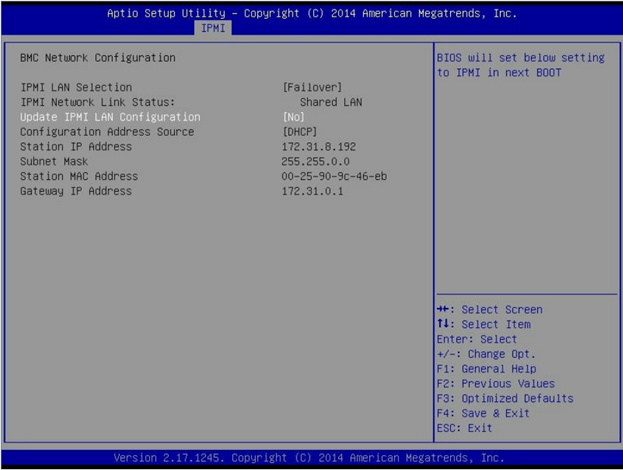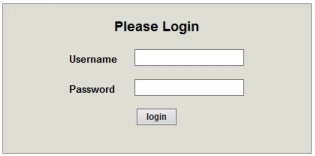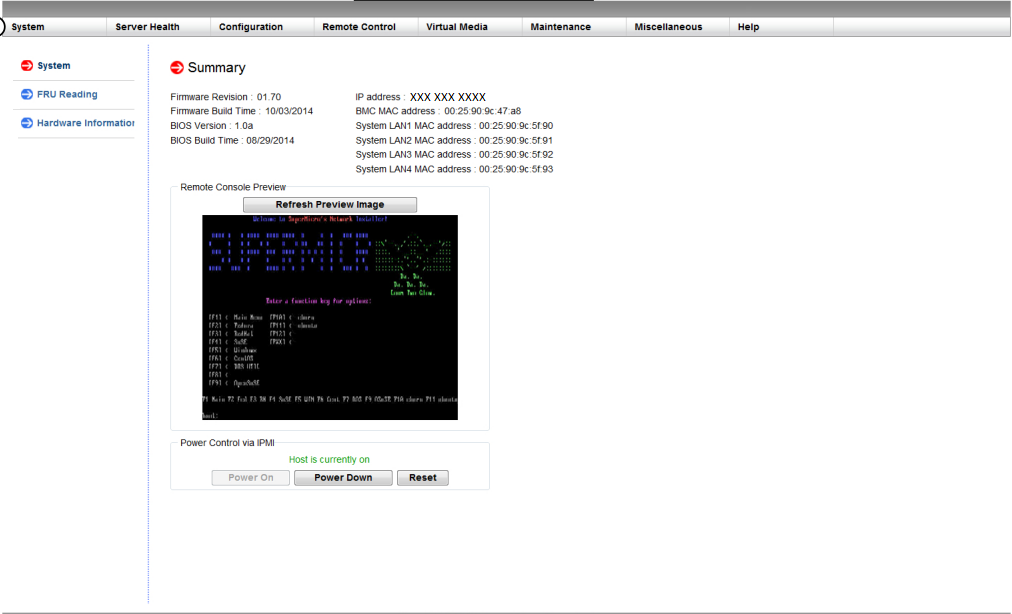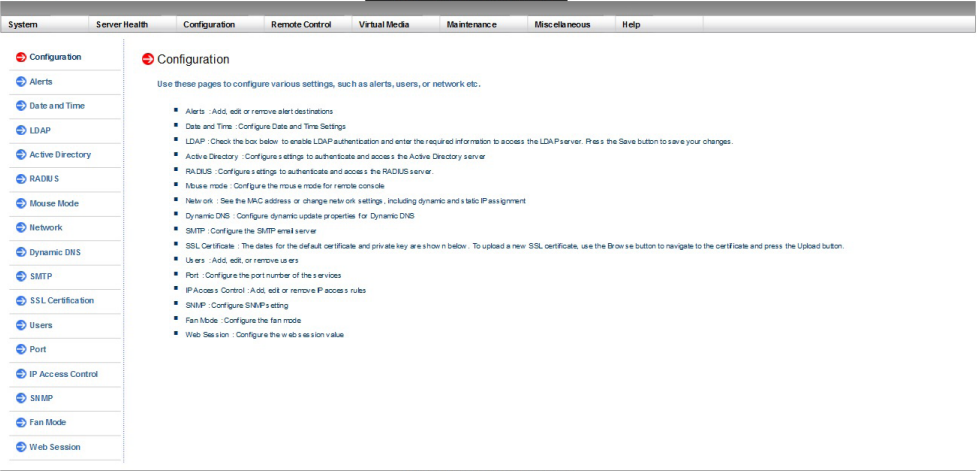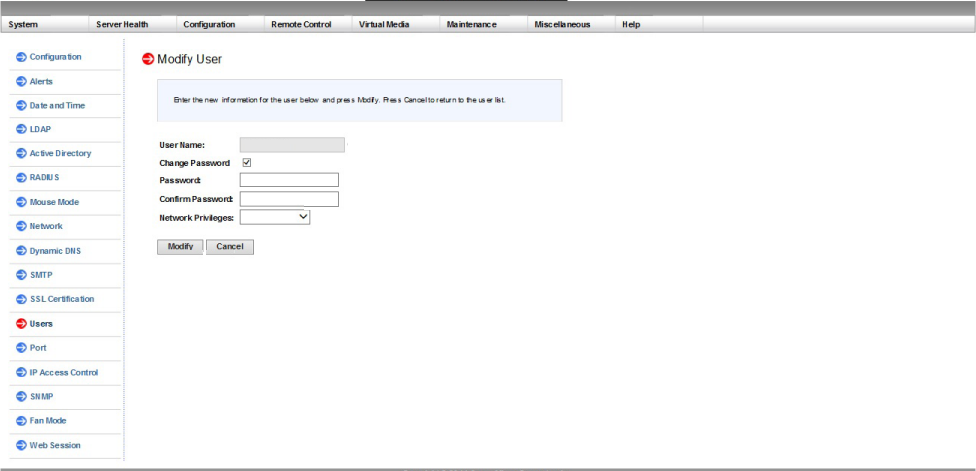Modification du mot de passe IPMI › Modification du mot de passe IPMI
Modification du mot de passe IPMI
Avant de modifier le mot de passe IPMI, vous devez accéder à l'écran de configuration du BIOS pour obtenir l'adresse IP.
Follow these steps:
- Démarrez votre système ; un écran de démarrage s'affiche. Dans cet écran, appuyez sur la touche Suppr. La fenêtre de configuration du BIOS apparaît.
Remarque : Pour naviguer, utilisez les touches fléchées et appuyez sur la touche Entrée. Pour revenir aux écrans précédents, appuyez sur la touche Echap.
- Sélectionnez l'onglet IPMI situé en haut de l'écran principal du BIOS.
Remarque : Par défaut, la source de l'adresse de configuration est définie sur DHCP.
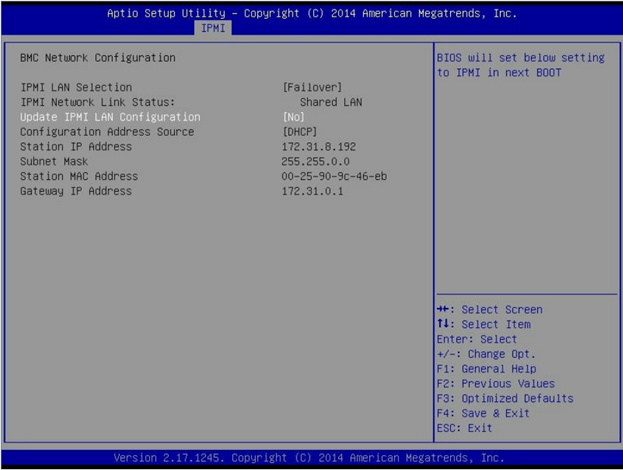
- Vérifiez que l'adresse IP est correcte. Vous pouvez vous connecter à l'interface IPMI à l'aide de votre navigateur Web uniquement si votre serveur se trouve sur le même réseau.
- Enregistrez l'adresse IP de la station.
- Entrez l'adresse IP de la station sur votre navigateur Web.
Une fois que vous êtes connecté au serveur distant via le port IPMI, l'écran de connexion IPMI apparaît.
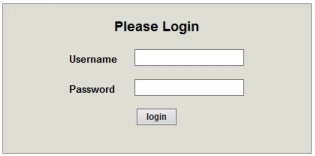
- Entrez votre nom d'utilisateur dans le champ Nom d'utilisateur. (ADMIN par défaut)
- Saisissez votre mot de passe dans le champ Mot de passe. (ARCADMIN par défaut)
- La page d'accueil s'affiche (écran principal IPMI).
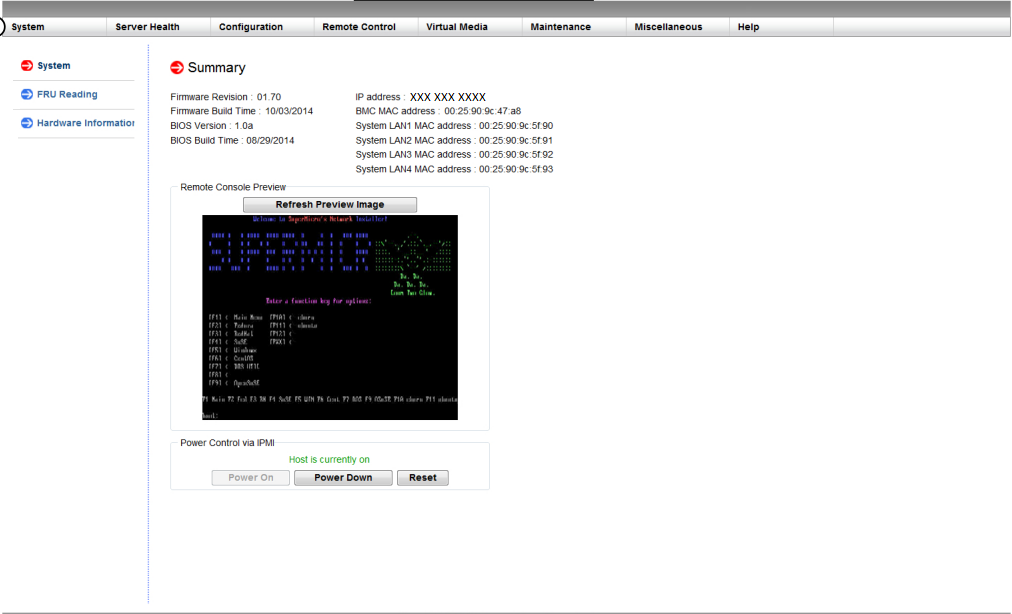
- Cliquez sur l'option Configuration à partir de la barre supérieure. La fenêtre Configuration apparaît.
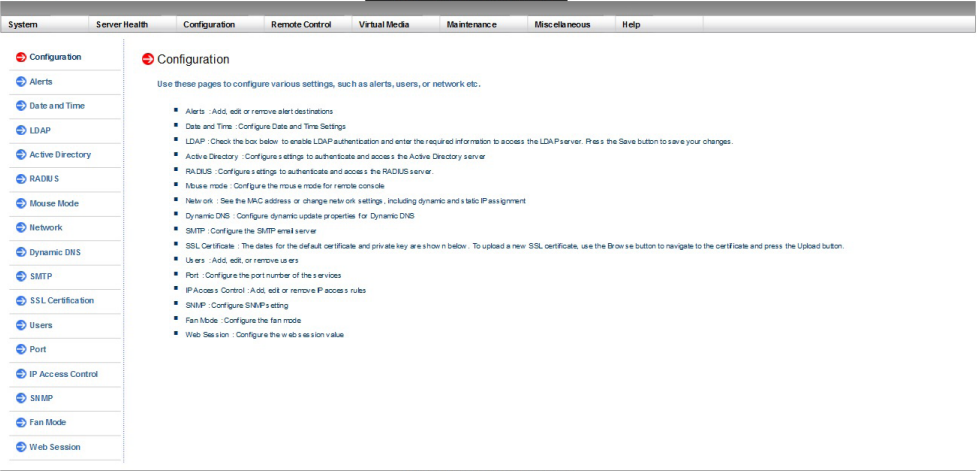
- Dans le volet Configuration, cliquez sur l'option Users (Utilisateurs).
- Sélectionnez User (Utilisateur) : (ADMN) dans la liste des utilisateurs.
- Cliquez sur Modification de l'utilisateur pour afficher l'écran Modifier l'utilisateur.
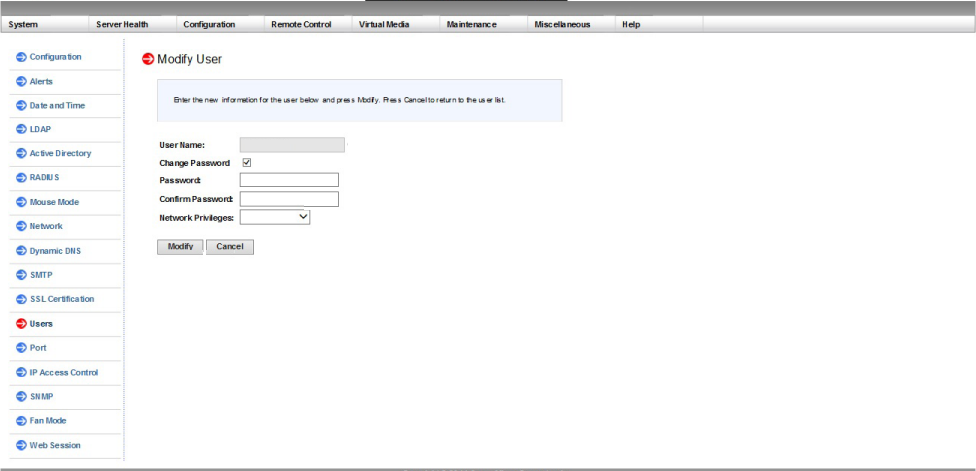
- Entrez votre nom d'utilisateur. (ADMIN)
- Cochez la case Change Password (Modifier le mot de passe) pour modifier le mot de passe. Les champs de mot de passe sont activés.
- Entrez le nouveau mot de passe et confirmez-le.
- Cliquez sur Modifier pour enregistrer les modifications. Votre mot de passe IPMI a été modifié.
Copyright © 2015 .
All rights reserved.
 
|
|